关闭360防火墙让其符合我们的使用习惯
发布时间:2017-01-05 来源:查字典编辑
摘要:经常使用安全卫士的朋友,对于360安全卫士中的防火墙功能,都不陌生吧,那么他们在哪个位置?怎么设置呢?又如何关闭360防火墙?这是使用这款软...
经常使用安全卫士的朋友,对于360安全卫士中的防火墙功能,都不陌生吧,那么他们在哪个位置?怎么设置呢?又如何关闭360防火墙?这是使用这款软件经常要面对的问题,但有时候是由于误报拦截,特别是它的防火墙,提醒比较频繁,那么我们怎么关闭、设置防火墙,让它符合我们的使用习惯呢?下面就和小编一起且看且学吧。
关闭360防火墙的方法:
1.打开360安全卫士,进入首页,点击安全防护中心,进入防火墙设置界面!
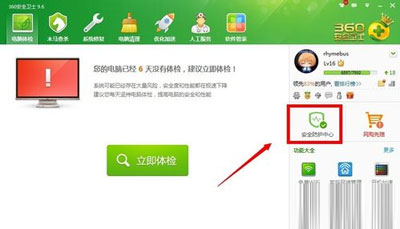
360防火墙设置界面
2.在防护墙设置中心点击安全设置按钮,如下图所示!
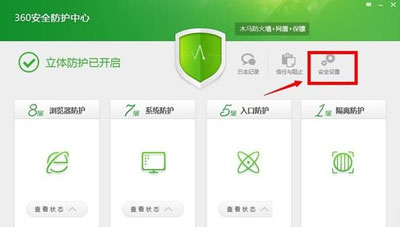
360防火墙安全设置
3.由于防护项次众多,本文主要介绍常用防火设置,首先在网页设置防火需要开启,如果关闭,选择对应选项即可!
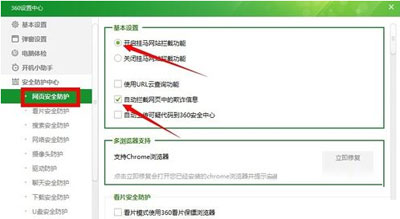
360防火墙网页安全防护
4.网络防护中主要是网页木马防护,防止流量‘挂、马的网站,对于未知网站文件非常有用!可以去掉复选框来关闭!
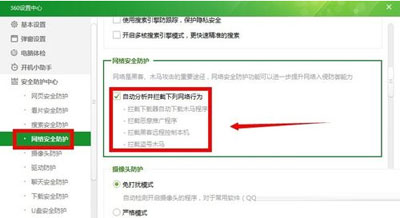
360防火墙网页安全防护
5隔离可疑程序,有些安装软件会篡改你的IE主页,同时可以拦截输入法木,马,这个设置可以锁定防止被修改,同样取消复选框可以关闭!
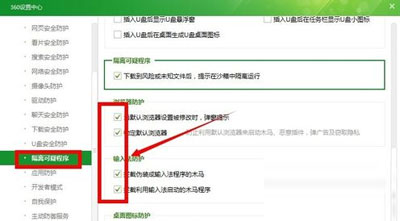
隔离可疑程序
6.下载安全防护,这个功能主要针对右键附件及其它工具下载文件的检查!可选关闭!
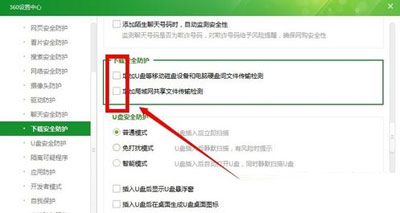
下载安全防护
7.主动防御,这个是实时监测文件,比较占内存和资源,可选关闭!如下图所示!
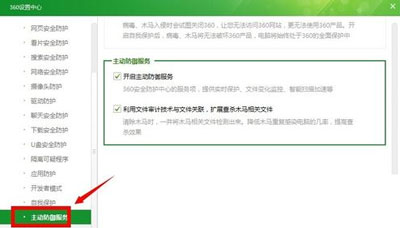
主动防御
8.你可以在设置总页面打开他们的状态,可以快捷设置!鼠标放到相应=设置项次后会有选项出现,如下图所示:
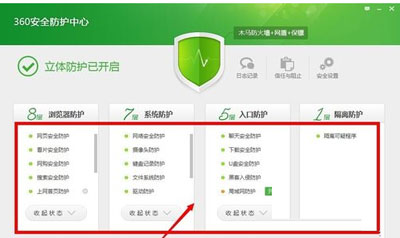
设置总页面


